Les traductions sont fournies par des outils de traduction automatique. En cas de conflit entre le contenu d'une traduction et celui de la version originale en anglais, la version anglaise prévaudra.
Service de migration de base de données (DMS) | Créer un point de terminaison cible
Créez un point de terminaison cible du Database Migration Service (DMS) pour Amazon Redshift et les moteurs de serveur MySQL, MariaDB, PostgreSQL, Oracle et Microsoft SQL compatibles avec RDS.
Classification complète : Déploiement | Composants de pile avancés | Service de migration de base de données (DMS) | Création d'un point de terminaison cible
Détails du type de modification
Modifier l'identifiant du type |
ct-3gf8dolbo8x9p |
Version actuelle |
2.0 |
Durée d'exécution prévue |
60 minutes |
Approbation AWS |
Obligatoire |
Approbation du client |
Facultatif |
Mode d'exécution |
Automatisé |
Informations supplémentaires
Point de terminaison cible DMS : création
AMS DMS peut utiliser S3 ou tout autre service de base de données relationnelle (RDS) avec MySQL, MariaDB, Oracle, Postgresql ou Microsoft SQL comme point de terminaison cible.
Capture d'écran de ce type de modification dans la console AMS :
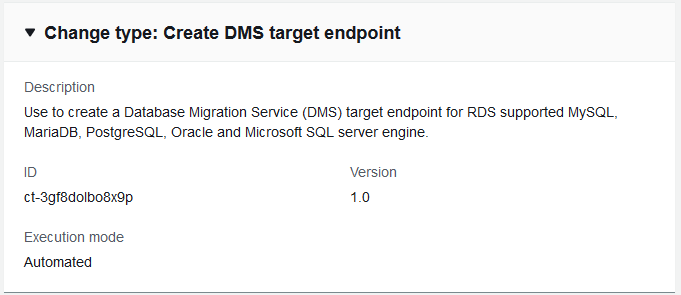
Comment cela fonctionne :
Accédez à la page Créer une RFC : Dans le volet de navigation de gauche de la console AMS, cliquez RFCspour ouvrir la page de RFCs liste, puis cliquez sur Créer une RFC.
Choisissez un type de modification (CT) populaire dans la vue Parcourir les types de modification par défaut, ou sélectionnez un CT dans la vue Choisir par catégorie.
Parcourir par type de modification : vous pouvez cliquer sur un CT populaire dans la zone de création rapide pour ouvrir immédiatement la page Run RFC. Notez que vous ne pouvez pas choisir une ancienne version CT avec création rapide.
Pour trier CTs, utilisez la zone Tous les types de modifications dans l'affichage Carte ou Tableau. Dans l'une ou l'autre vue, sélectionnez un CT, puis cliquez sur Créer une RFC pour ouvrir la page Exécuter une RFC. Le cas échéant, une option Créer avec une ancienne version apparaît à côté du bouton Créer une RFC.
Choisissez par catégorie : sélectionnez une catégorie, une sous-catégorie, un article et une opération et la zone de détails du CT s'ouvre avec une option permettant de créer avec une ancienne version, le cas échéant. Cliquez sur Créer une RFC pour ouvrir la page Exécuter une RFC.
Sur la page Run RFC, ouvrez la zone de nom du CT pour voir la boîte de détails du CT. Un sujet est requis (il est renseigné pour vous si vous choisissez votre CT dans la vue Parcourir les types de modification). Ouvrez la zone de configuration supplémentaire pour ajouter des informations sur le RFC.
Dans la zone Configuration de l'exécution, utilisez les listes déroulantes disponibles ou entrez des valeurs pour les paramètres requis. Pour configurer les paramètres d'exécution facultatifs, ouvrez la zone de configuration supplémentaire.
Lorsque vous avez terminé, cliquez sur Exécuter. S'il n'y a aucune erreur, la page RFC créée avec succès s'affiche avec les détails de la RFC soumise et le résultat d'exécution initial.
Ouvrez la zone Paramètres d'exécution pour voir les configurations que vous avez soumises. Actualisez la page pour mettre à jour l'état d'exécution de la RFC. Vous pouvez éventuellement annuler la RFC ou en créer une copie à l'aide des options en haut de la page.
Comment cela fonctionne :
Utilisez soit le Inline Create (vous émettez une
create-rfccommande avec tous les paramètres RFC et d'exécution inclus), soit le Template Create (vous créez deux fichiers JSON, un pour les paramètres RFC et un pour les paramètres d'exécution) et émettez lacreate-rfccommande avec les deux fichiers en entrée. Les deux méthodes sont décrites ici.Soumettez la
aws amscm submit-rfc --rfc-idcommande RFC : avec l'ID RFC renvoyé.IDSurveillez la
aws amscm get-rfc --rfc-idcommande RFC :.ID
Pour vérifier la version du type de modification, utilisez cette commande :
aws amscm list-change-type-version-summaries --filter Attribute=ChangeTypeId,Value=CT_ID
Note
Vous pouvez utiliser n'importe quel CreateRfc paramètre avec n'importe quelle RFC, qu'ils fassent ou non partie du schéma du type de modification. Par exemple, pour recevoir des notifications lorsque le statut de la RFC change, ajoutez cette ligne --notification "{\"Email\": {\"EmailRecipients\" : [\"email@example.com\"]}}" aux paramètres RFC de la demande (et non aux paramètres d'exécution). Pour obtenir la liste de tous les CreateRfc paramètres, consultez le manuel AMS Change Management API Reference.
CRÉATION EN LIGNE :
Émettez la commande create RFC avec les paramètres d'exécution fournis en ligne (évitez les guillemets lorsque vous fournissez des paramètres d'exécution en ligne), puis soumettez l'ID RFC renvoyé. Par exemple, vous pouvez remplacer le contenu par quelque chose comme ceci :
aws --profile saml --region us-east-1 amscm create-rfc --change-type-id "ct-3gf8dolbo8x9p" --change-type-version "1.0" --title "TestDMSTargetEndpoint" --execution-parameters "{\"Description\":\"TestTE\",\"VpcId\":\"VPC-ID\",\"Name\":\"TE-NAME\",\"StackTemplateId\":\"stm-knghtmmgefafdq89u\",\"TimeoutInMinutes\":60,\"Parameters\":{\"EngineName\":\"mysql\",\"Password\":\"testpw123\",\"Port\":\"3306\",\"ServerName\":\"mytestdb.d5fga0rf2wpi.ap-southeast-2.rds.amazonaws.com\",\"Username\":\"USERNAME\"}}"
CRÉATION D'UN MODÈLE :
Exportez les paramètres d'exécution pour ce type de modification dans un fichier JSON nommé CreateDmsTeParams .json.
aws amscm get-change-type-version --change-type-id "ct-3gf8dolbo8x9p" --query "ChangeTypeVersion.ExecutionInputSchema" --output text > CreateDmsTeParams.jsonModifiez et enregistrez le fichier JSON des paramètres d'exécution. Par exemple, vous pouvez remplacer le contenu par quelque chose comme ceci :
{ "Description": "TestTE", "VpcId": "VPC_ID", "StackTemplateId": "stm-knghtmmgefafdq89u", "Name": "TE-NAME", "TimeoutInMinutes":60, "Parameters": { "EngineName": "mysql", "ServerName": "sql.db.example.com", "Port": "3306", "Username": "DB-USER", "Password": "DB-PW",} } }Exportez le modèle JSON dans un fichier de votre dossier actuel ; cet exemple le nomme CreateDmsTeRfc .json :
aws amscm create-rfc --generate-cli-skeleton > CreateDmsTeRfc.jsonModifiez et enregistrez le fichier CreateDmsTeRfc .json. Par exemple, vous pouvez remplacer le contenu par quelque chose comme ceci :
{ "ChangeTypeVersion": "1.0", "ChangeTypeId": "ct-3gf8dolbo8x9p", "Title": "DB-DMS-Target-Endpoint" }Créez la RFC en spécifiant le fichier de paramètres d'exécution et le CreateDmsTeRfc fichier :
aws amscm create-rfc --cli-input-json file://CreateDmsTeRfc.json --execution-parameters file://CreateDmsTeParams.jsonVous recevez l'identifiant de la nouvelle RFC dans la réponse et vous pouvez l'utiliser pour soumettre et surveiller la RFC. Tant que vous ne l'avez pas soumise, la RFC reste en cours d'édition et ne démarre pas.
Ce type de modification est désormais disponible en version 2.0.
AMS DMS peut utiliser S3 ou tout autre service de base de données relationnelle (RDS) avec MySQL, MariaDB, Oracle, Postgresql ou Microsoft SQL comme point de terminaison cible. Pour un point de terminaison cible S3, consultezPoint de terminaison cible DMS pour S3 : création.
Pour plus d'informations, consultez la section Cibles pour la migration des données.
Vous pouvez ajouter jusqu'à 50 balises, mais pour cela, vous devez activer la vue Configuration supplémentaire.
Paramètres d'entrée d'exécution
Pour des informations détaillées sur les paramètres d'entrée d'exécution, consultezSchéma pour le type de modification ct-3gf8dolbo8x9p.
Exemple : paramètres obligatoires
{ "Description": "Test description.", "VpcId": "vpc-1234567890abcdef0", "Name": "dmstarget01", "Tags": [ { "Key": "key1", "Value": "value1" }, { "Key": "key2", "Value": "value2" } ], "StackTemplateId": "stm-knghtmmgefafdq89u", "TimeoutInMinutes": 60, "Parameters": { "EngineName": "mysql", "Password": "testpasswrod123", "Port": "3306", "ServerName": "mytestdb.d5fga0rf2wpi.ap-southeast-2.rds.amazonaws.com", "Username": "myuser01" } }
Exemple : tous les paramètres
{ "Description": "Test description.", "VpcId": "vpc-104ed2fb", "Name": "dmstarget01", "Tags": [ { "Key": "key1", "Value": "value1" }, { "Key": "key2", "Value": "value2" } ], "StackTemplateId": "stm-knghtmmgefafdq89u", "TimeoutInMinutes": 60, "Parameters": { "CertificateArn": "arn:aws:dms:us-east-1:123456789121:cert:5957UBG4LS4ZJP2PK7YRYET6YE", "DatabaseName": "mytestdb", "EndpointIdentifier": "myctdmstarget", "EngineName": "mysql", "ExtraConnectionAttributes": "targetDbType=MULTIPLE_DATABASES", "KmsKeyId": "15a25b6b-b29d-4bc5-af34-88eeb3740a94", "Password": "testpasswrod123", "Port": "3306", "ServerName": "mytestdb.d5fga0rf2wpi.ap-southeast-2.rds.amazonaws.com", "SslMode": "verify-full", "Username": "myuser01", "S3BucketFolder": "mytestfolder", "S3BucketName": "mybucket.in.s3", "RedshiftServiceAccessRoleArn": "arn:aws:iam::123456789123:role/my-redshift-role" } }